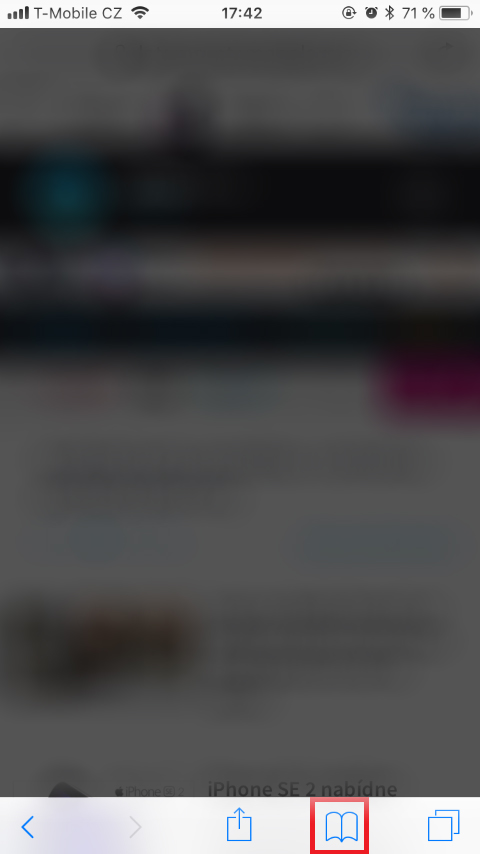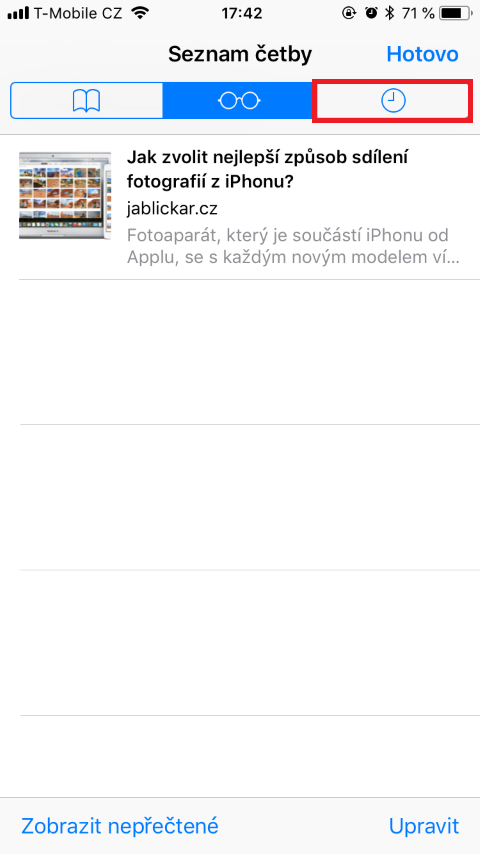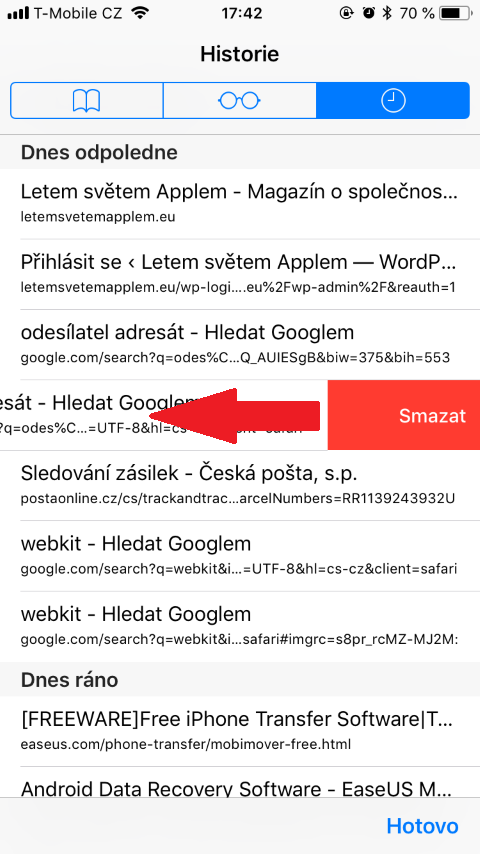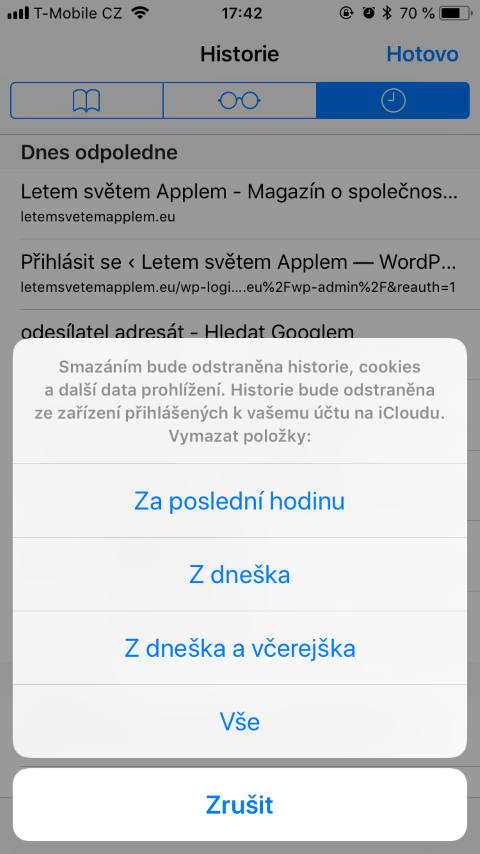Jag slår vad om att om jag frågade några av våra läsare om de visste var historiken finns i iOS-versionen av Safari, skulle jag få ett mestadels negativt svar. I dagens artikel kommer vi att använda historien, så vi kommer att döda två saker i en smäll. Vi kommer att visa dig var historiken finns och hur du tar bort bara ett specifikt objekt i historiken. Detta kan vara användbart till exempel när du vill köpa en present till din nära och även för andra aktiviteter. Så hur gör man det?
Det kan vara intresserar dig

Hur man tar bort specifika objekt från historiken i iOS
- Låt oss öppna applikationen Safari
- Sedan klickar vi i bottenmenyn på bokikonen
- Om läslistan öppnas kommer vi att använda knappen som har den formen av en klockai toppen av skärmen byta till historia
- Därifrån kan vi helt enkelt använda ett svep höger till vänster smörja individuella rekord
Om du vill radera flera poster från historiken samtidigt, till exempel för den senaste timmen, dagen, två dagarna eller sedan tidens början, kan du. Tryck bara på Ta bort-knappen i det nedre högra hörnet av fönstret. När du har klickat på Ta bort kommer en varning att visas om att radering av objekt från historiken kommer att radera både historik och cookies och annan webbinformation.
Grattis, under dagens handledning lärde du dig var webbhistoriken finns i iOS-versionen av Safari och du lärde dig också hur du tar bort endast ett objekt från historiken. I slutet kommer jag att nämna det faktum att om du tar bort en post från historiken så raderar du den för alltid. När den väl har raderats kan inspelningen inte återställas om du inte återställer enheten från en säkerhetskopia.